SnapZones
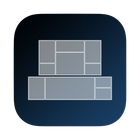
SnapZones
软件描述
使用SnapZones轻松管理窗口。体验磁性吸附、预设及自定义布局、多显示器配置,以及工作区间的无缝切换。SnapZones会在登录时自动启动,确保macOS用户在任何环境下都能高效办公。
官方网站
访问软件的官方网站了解更多信息
apps.apple.com
什么是 SnapZones?
磁性窗口吸附从未如此简单!
轻松整理和排列您的窗口。
通过 SnapZones 的直观控制,精准对齐窗口!
可选择针对常见显示比例(如 16:9)预设的布局,或使用布局配置工具创建专属布局。您可为每个显示器设计任意数量的布局!
布局配置工具:
要创建新布局,请在目标显示器的 SnapZones 菜单弹出框中点击“+”按钮,即可打开该显示器的布局配置工具。
移动鼠标时会出现一条水平条,单击左键即可放置。按住 Shift 键移动鼠标可创建垂直条,然后单击左键确认。拖动条线以调整位置,精细调节布局。
布局完成后,点击 SnapZones 菜单弹出框中的“保存”按钮。新布局将默认以显示器分辨率命名。如需重命名,请使用菜单弹出框中的“名称标签”按钮。
需要修改?点击“铅笔”按钮重新进入布局配置工具进行调整。若不再需要某布局,直接点击菜单弹出框中的“垃圾桶”按钮删除即可。
这一简洁流程确保了布局的创建、编辑与管理快速且直观!
拖动窗口时按住 Shift 键,即可调出所选布局。将窗口移至目标区域(窗格)并释放——保持 Shift 键按下。窗口将自动调整大小以匹配选定区域的尺寸*!
如需更多灵活性,拖动窗口时同时按住 Shift 和 Control(Ctrl)键,可选择多个区域。释放窗口后,它将无缝适配所有选定区域的组合尺寸*!
若将此前由 SnapZones 调整过大小的窗口移出区域,它将自动恢复原尺寸,带来更流畅的体验。
SnapZones 已添加至登录项,每次登录时自动启动,随时为您提升效率。
SnapZones 会记住每个显示器的布局设置。无论在家办公还是在办公室,均可为每台显示器设置并保存布局!
在家连接 MacBook,SnapZones 将自动应用您的家庭显示配置。
前往办公室,连接 MacBook,工作环境布局即刻生效!
🔄 替代方案
53 个选择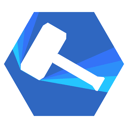
Mjolnir
适用于 OS X 的轻量级自动化与生产力工具。
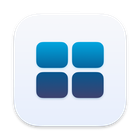
snApp
snApp 是一款功能强大的窗口管理工具,专为 Mac 设计。其核心基于获奖的 Siri 快捷指令 Snap。
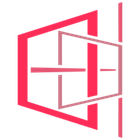
SMBAct
SMBAct 是一款一体化的跨平台解决方案,可帮助您更好地组织 Windows 系统及应用程序,并显著简化与它们的交互过程。
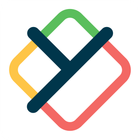
yabai
yabai 最初是 chunkwm 的一个 C99 重写版本,原本计划作为其首个 RC 版本。
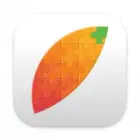
1Piece
1件包含多项功能,可提升您的Mac使用体验。窗口列表可显示所有打开窗口的列表,通过热角切换空间或活动窗口的功能,调整和重新定位窗口大小等功能。
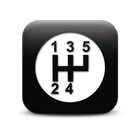
Shiftit
ShiftIt 是一款适用于 OSX 的应用程序,可通过键盘快捷键快速操作窗口的位置和大小。它旨在成为 OSX 的完整功能窗口管理器。这是对 Aravindkumar Rajendiran 原版 ShiftIt 的完全重写,而原版已不再……

KDE Mover-Sizer
KDE Mover-Sizer 是一款轻量级程序,可在 Windows XP、7、2000、2003、Windows Server 和 Vista 上实现类似 KDE 的 Alt 键点击移动和调整大小功能。
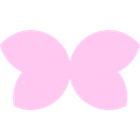
Preme for Windows
Preme 是一款适用于 Windows 的免费软件,可为您添加酷炫的桌面功能并增强桌面性能。

